Технічні питання
Поширені запитання стосовно підключення чи налаштування кабельного телебачення та інтернету
Не знайшли потрібну інформацію? Замовте зворотній дзвінок на нашому сайті чи повідомте нас поштою: admin@brovary.tv
Не знайшли потрібну інформацію?
Задати питання
Які послуги надає Телекомпанія "Бровари"?
Телекомпанія "Бровари" надає такі види послуг:
Аналогове мовлення:
універсальна програмна послуга (соціальный пакет)
(включаючи соціальний пакет);
Цифрове тестове мовлення:
цифровий пакет DVB-C формату
Безлімітний Інтернет:
швидкість до 250 Мб/сек.
Що необхідно для підключення до вашої мережі кабельного телебачення?
Фінансова сторона:
Сплатити разовий платіж за підключення.
Технічна сторона:
Потрібно мати справний, добре екранований коаксіальний кабель, укладений від слаботочного стояка до Вашого телевізора.
Якість транслюємих каналів мене не задовільняє.
Якщо Вас не влаштовує якість трансляції, телефонуйте в абонентський відділ для виклику наших майстрів. Буде проведена перевірка Вашого абонентського відгалуження і усунута причина погіршення якості телевізійного сигналу.
Ось ці основні причини:
Застарілий абонентський кабель. Строк служби коаксіального кабелю – 10-15 років. Після тривалого часу експлуатації кабель може втрачати свої технічні властивості і підлягає заміні;
пошкодження абонентського кабеля в квартирі з різних причин;
неправильно виконана абонентом розводка по квартирі;
Деякі канали "пропадають". Висвічується повідомлення "Нет сигнала".
Перевірте в телепрограмі, чи немає профілактики на даному каналі. Якщо програми повинні транслюватися, дзвоніть в абонентський відділ.
Ваш дзвінок є дуже важливим для нас і дозволяє швидко реагувати на технічні негаразди.
В робочий час сигнал може тимчасово пропадати (до 1 хвилини). Це відбувається при технічному обслуговуванні мережі, або підключенні/відключенні абонентів. Якщо трансляція перервалась на довший термін, телефонуйте в абонентський відділ для уточнення причини відсутності трансляції.
Деякі канали "розсипаються" на квадратики.
На жаль, це інколи відбувається при достатньо сильних опадах або з інших причин, які заважають проходженню сигналу із супутника.
Ми ретранслюємо канали (надаємо так як є), і не завжди все залежить від нас.
Деякі канали повторюються, зображення чорно-біле, звук "шипить".
Це відбувається із-за невірних налаштувань телевізора. Спробуйте виправити їх в "ручному" режимі. Якщо самостійно не виходить, запросіть нашого майстра.
У мене плазмова панель (або LCD телевізор) з великою діагоналлю і я хочу дивитись більш якісну «картинку».
Спеціально для Вас ведеться тестова трансляція цифрового пакету в DVВ-С форматі. Дзвоніть в абонентський відділ, уточніть можливість його прийому на Вашому телевізорі.
Як правильно налаштувати роботу мережі?
Для налаштування мережі необхідно установити мережеву карту (адаптер) та правильно її налаштувати. Зазвичай це роблять монтажники при підключенні вашого комп’ютера до мережі.
Якщо ви переустановили систему, то вам буде необхідно переустановити й мережу. Для цього спочатку треба інсталювати драйвери для мережевої карти. Більшість сучасних Ethernet-карт підтримують технологію Plug-n-Play, завдяки цьому ніяких складнощів з установкою драйверів не повинно виникнути. Слідуйте вказівкам системи при завантаженні комп’ютера.
Налаштування підключення Windows 7 (Vista)
Зайдіть у меню «Пуск» та натисніть на «Панель управления».
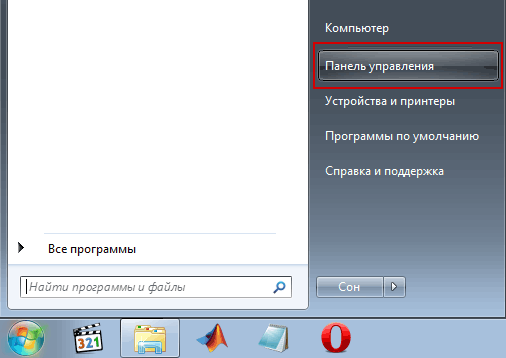
Далі оберіть «Центр управления сетями и общим доступом».
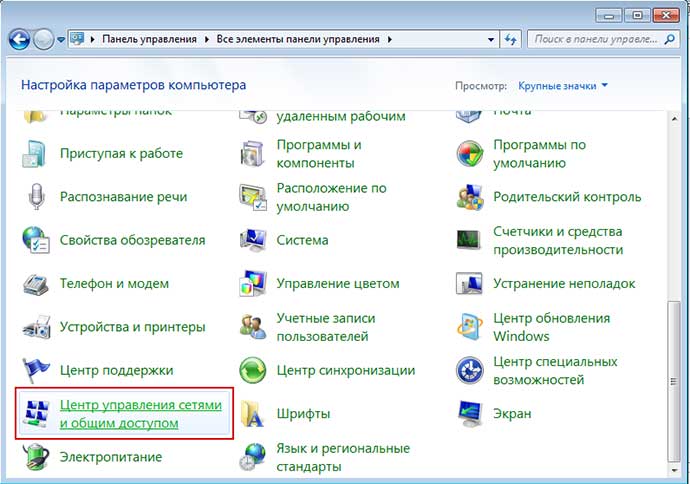
Зліва у вікні натисніть «Изменение параметров адаптера».
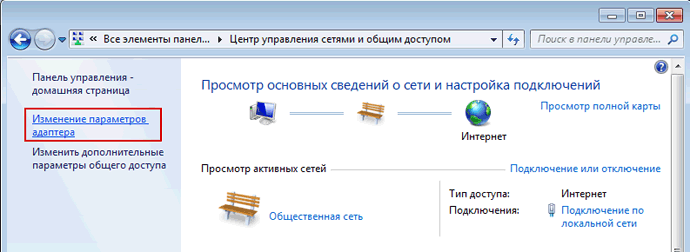
На іконці «Подключение по локальной сети» правою кнопкою миші викличте контекстне меню та оберіть пункт «Свойства».
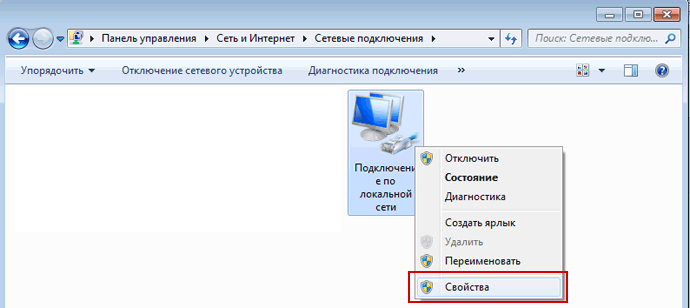
У вікні, що відкриється, можна вибирати пристрій (мережева карта) та використовувані ним клієнти, служби та протоколи.
Для налаштування роботи в мережі вам знадобиться лише один протокол - TCP/IPv4. Для налаштування протоколу оберіть його у списку та натисніть кнопку «Свойства».
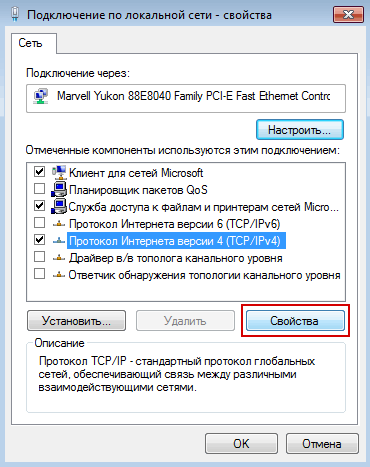
У властивостях протоколу активуйте вказані опції, це дозволить автоматично отримати ІР-адресу й адресу DNS-серверу.
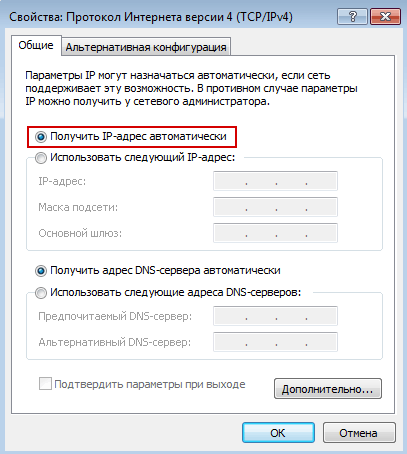
Налаштування підключення Windows XP
Зайдіть у меню «Пуск» та натисніть на «Панель управления».
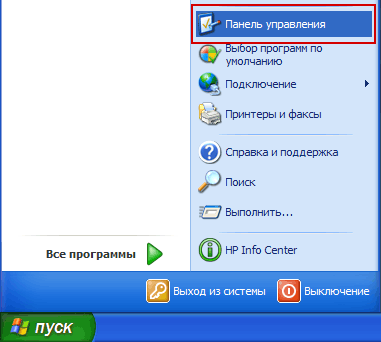
Далі оберіть «Сетевые подключения».
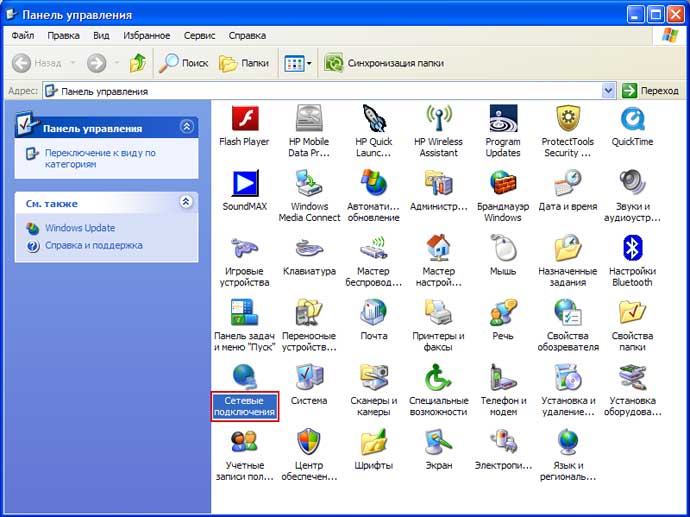
На іконці «Подключение по локальной сети» правою кнопкою миші викличте контекстне меню та оберіть пункт «Свойства».
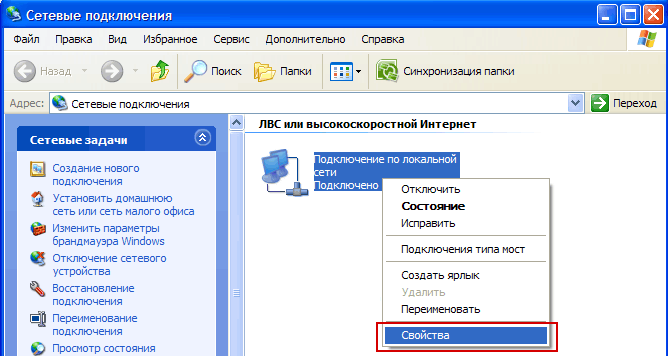
У вікні, що відкриється, можна вибирати пристрій (мережева карта) та використовувані ним клієнти, служби та протоколи. Для налаштування роботи в мережі вам знадобиться лише один протокол - TCP/IP. Для налаштування протоколу оберіть його у списку та натисніть кнопку «Свойства».
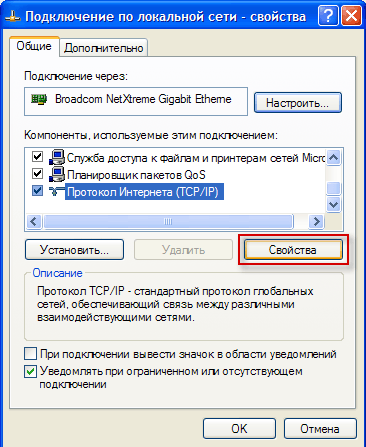
У властивостях протоколу активуйте вказані опції, це дозволить автоматично отримати ІР-адресу й адресу DNS-серверу.
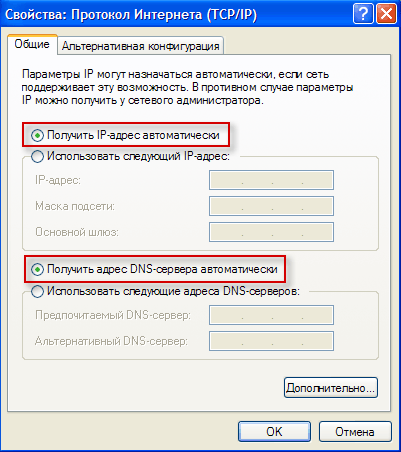
Як перевірити, чи правильно підключений мій комп’ютер до мережі?
Для початку, переконайтеся, що кабель під’єднаний до комп’ютера, в іншому випадку ви отримаєте повідомлення:

Також переконайтеся, що з’єднання увімкнено в мережевому оточенні в налаштуваннях. В протилежному випадку ввімкніть його.
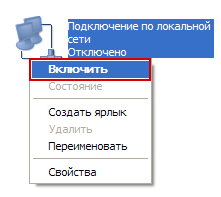
Якщо ви змінили комп’ютер або мережевий адаптер, то вам потрібно зателефонувати до служби технічної підтримки і повідомити нову MAC-адресу вашого пристрою.
Для визначення МАС-адреси мережевої карти зробіть наступне: Натисніть кнопку «Пуск» > «Выполнить...»

Введіть у новому вікні «cmd» і натисніть «ОК».

Скористайтеся командою ipconfig /all

Повідомте фізичну aдресу (МАС) вашого мережевого пристрою службі технічної підтримки.
Далі треба перевірити, чи отримали ви ІР-адресу. Двічі натисніть на піктограму вашого «Підключення до локальної мережі» (на другому малюнку, у «мережевому оточенні»)
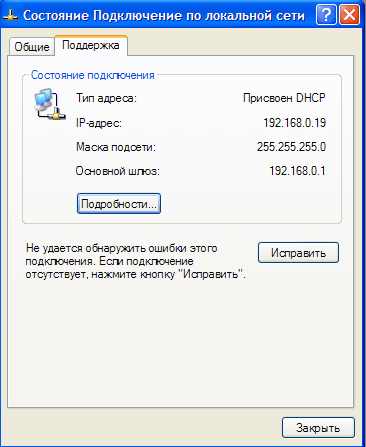
Якщо ви не отримали ІР-адресу, подзвоніть до технічної підтримки для вирішення цього питання.
Якщо виконано всі умови, ви правильно під’єднані до мережі.